Canvaは、初心者でも簡単に画像や資料を作成できる人気のデザインツールです。SNS投稿や学校の発表資料、チラシ、名刺、プレゼン資料など、さまざまな場面で活用されています。パソコンやスマホ、タブレットなど複数のデバイスに対応しており、幅広いユーザーに利用されています。
「無料で十分?それとも有料版にしたほうがいい?」と悩む人も多いのではないでしょうか。
Canvaには「無料版」と「有料版(Canva Pro)」があり、それぞれに異なる機能と特長があります。この記事では、両者の違いをわかりやすく解説し、あなたに最適なプラン選びをサポートします。
Canva無料版でできること
Canvaの無料版でも多くの機能が利用でき、初心者でもすぐに使い始めることができます。
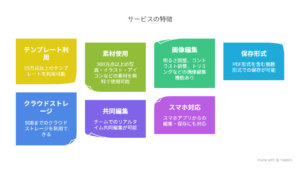
-
25万点以上のテンプレートを使用可能
-
300万点以上の写真・イラスト・アイコンなどの素材を無料で利用可能
-
明るさやコントラストの調整、トリミングなどの基本的な画像編集機能
-
PNG、JPEG、PDFなどの形式でエクスポート可能
-
5GBまでのクラウドストレージ
-
チームでのリアルタイム共同編集が可能
-
スマホアプリからの編集・保存にも対応
直感的な操作で誰でも簡単にデザインできるのが、無料版の魅力です。
まずは気軽にデザインを試してみたい人におすすめのプランです。
Canva Pro(有料版)の主な機能
Canva Proでは、無料版にはない高度な機能が使えるようになり、デザインの幅が大きく広がります。
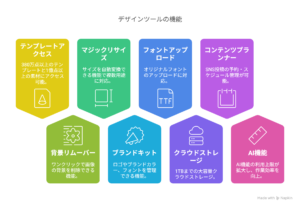
-
380万点以上のテンプレートと、1億点以上のプレミアム素材を利用可能
-
ワンクリックで背景を削除できる「背景リムーバー」
-
デザインのサイズを自動で変換できる「マジックリサイズ」
-
ブランドカラー・ロゴ・フォントを一括管理できる「ブランドキット」
-
オリジナルフォントのアップロードが可能
-
1TBの大容量クラウドストレージ
-
SNS投稿の予約・スケジュール管理ができる「コンテンツプランナー」
-
AI機能の利用回数が増加し、作業効率が大幅アップ
本格的にデザイン作業を行う人、業務で活用したい人には特に便利な機能が揃っています。
クオリティと効率の両方を求めるなら、Proプランの活用が効果的です。
無料版の主な制限
無料版は多機能ですが、次のような制限があります。
-
有料素材を使用すると透かしが入る
-
背景削除、リサイズなどの高度な機能は使えない
-
一部素材には商用利用制限あり
-
クラウドストレージは5GBまで
-
SNS予約投稿や一部AI機能は非対応
「もっと自由に編集したい」「素材の選択肢が足りない」と感じたら、有料版の検討をおすすめします。
Canvaの有料プランと料金
利用目的に応じて、Canvaには複数の有料プランが用意されています。
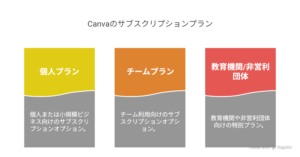
-
Canva Pro:個人・フリーランス・小規模ビジネス向け(月額約1,500円、年額約12,000円)
-
Canva for Teams:チーム利用向け(5人まで月額約1,800円〜)
-
Canva for Education/Nonprofits:教育機関・非営利団体向けに無料または割引提供
すべてのプランで無料体験が可能なので、まずは試してから判断するのが安心です。
まずは無料体験でPro機能を実際に使ってみるのが一番です。
どちらを選ぶべき?無料か、有料か?
たまにしか使わない人や、趣味でデザインを楽しみたい人には、無料版で十分です。手軽に始められ、基本的なデザインには困りません。
一方で、以下のような方は、有料版への切り替えを検討するタイミングかもしれません:
-
有料素材を使いたいことが増えてきた
-
毎週のようにデザインを作っている
-
SNS投稿の作業をもっと効率化したい
-
ブランディングやチーム作業を強化したい
Canva Proの無料体験を活用して、自分の使い方に合っているか確かめてみましょう。
まとめ
Canvaは、初心者から上級者まで使える柔軟なデザインツールです。
無料版は気軽に使いたい人向け、有料版は本格的にデザインを活用したい人向けです。どちらを選ぶかは、あなたの使い方や目的によって変わります。
まずは無料版から始めて、必要に応じて有料プランにアップグレードするのがおすすめです。
あなたにとってベストなCanvaの使い方を見つけて、デザインの楽しさと便利さを体感してください。


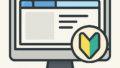
コメント